- Host World
- Компанія
- Блог
- Операційна система, ОС
- Ubuntu
- Як стискати та розпаковувати файли й папки в Ubuntu? Покроковий гід
Як заархівувати та розпакувати файли та папки в Ubuntu? Покроковий посібник
-
8 min читати
-
1974
Коли вам потрібно поділитися колекцією файлів у каталозі, практичним вибором є стиснення у форматі .zip. Широко підтримуваний різними операційними системами, формат Zip відомий своїми ефективними можливостями архівування, використовуючи методи стиснення даних без втрат.
По суті, файл Zip діє як універсальний контейнер, що вміщує один або кілька стиснутих файлів або папок. Хоча в системах Linux поширені альтернативні формати, такі як .tar, повсюдність і сумісність розширення .zip роблять його кращим вибором.
Використання формату файлів Zip має кілька переваг. По-перше, він значно зменшує дисковий простір, зайнятий стиснутим вмістом. По-друге, під час передачі файлів між машинами стиснення Zip забезпечує значну економію пропускної здатності мережі. Стиснення папок Zip сприяє швидшій передачі порівняно з нестисненими файлами.
Важливо, що розпакування цих стиснених папок Zip є безпроблемним процесом. Операційні системи Linux, macOS та Windows пропонують широкий спектр утиліт для розпакування файлів Zip.
У цьому посібнику ми розповімо вам, як стиснути папку в системах Ubuntu 22.04. Ми розглянемо кроки як для командного рядка, так і для графічних опцій, щоб ви отримали вичерпне розуміння. Крім того, ми детально розглянемо використання популярних інструментів, таких як tar і gzip, для ефективного стиснення та розпакування декількох файлів і папок. Залишайтеся з нами, щоб опанувати мистецтво стиснення та розпакування файлів у вашій системі Ubuntu!
МЕТОДИ СТИСНЕННЯ ZIP-ФАЙЛІВ
Утиліта Zip використовує різні методи стиснення, два основні з яких — «store» і «deflate».
Deflate: це стандартний метод стиснення, який використовується командою Zip. Файли стискаються для зменшення їх розміру в архіві Zip під час дефляції.
Зберігання: метод «зберігання» використовується, коли утиліта Zip зустрічає файл, який не потребує стиснення. У таких випадках файл безпосередньо включається в архів Zip без проходження процесу стиснення.
Крім того, у багатьох дистрибутивах Linux команда Zip розширює свою підтримку на метод стиснення «bzip2», пропонуючи користувачам гнучкість у виборі техніки стиснення на основі їхніх уподобань та вимог.
ЯК СТВОРИТИ ZIP-ФАЙЛ В UBUNTU?
Загальноприйнята практика в Ubuntu Linux передбачає використання стандартних утиліт tar і gzip, що часто призводить до створення архівів файлів з розширенням «tar.gz». Важливо зазначити, що, незважаючи на спільну назву з вбудованими в Windows програмами для розпакування файлів, такими як PKUNZIP, WinZip або 7-Zip, gzip створює архіви, які не сумісні з цими утилітами Windows.
Однак утиліта командного рядка Linux Zip створює стандартні архіви, які можна без проблем розпакувати як у системах Linux, так і в системах, що не є Linux, таких як Windows і Mac OS X. Щоб заглибитися в процес стиснення файлів в Ubuntu, виконайте ці прості кроки:
Крок 1: Почніть з натискання на піктограму «Dash» і введення «terminal» у полі пошуку. Знайдіть і натисніть на піктограму програми «Terminal», що з'явиться.
Крок 2: Використовуйте команду cd, щоб перейти до папки, де знаходиться ваш Zip-файл. Наприклад, якщо ваш файл знаходиться в папці «Документи», введіть «cd Documents» і натисніть Enter.
Крок 3: Універсальна командна рядок терміналу Ubuntu дозволяє створювати Zip-архів, додавати до нього файли та створювати архів за допомогою команди «Zip». Наприклад, якщо ви хочете створити Zip-архів з назвою «testzipfile», що містить файл «mydocument.doc», введіть у терміналі наступні команди:
$ zip testzipfile mydocument.doc
Крок 4:Підтвердьте створення Zip-файлу, ввівши «ls *.zip» у командному рядку та натиснувши Enter.
ЯК СТВОРИТИ ZIP-АРХІВ ПАПКИ В UBUNTU ЗА ДОПОМОГОЮ КОМАНДНОГО РЯДКА? (ZIP-АРХІВ КАТАЛОГУ)
Утиліта Zip використовується для створення Zip-архіву папки в Ubuntu. Утиліта Zip стискає та архівує файли та каталоги, зменшуючи їх розмір та полегшуючи ефективне зберігання та передачу. Стиснення папки у формат Zip важливе для ефективного обміну декількома файлами.
Ви можете заархівувати папку в Ubuntu двома способами: за допомогою графічного інтерфейсу Gnome та через командний рядок. Почнемо з методу командного рядка:
КРОК 1: ВСТАНОВІТЬ УТИЛІТУ ZIP ДЛЯ КОМАНДНОГО РЯДКА
Перед тим, як заархівувати папку, переконайтеся, що утиліта Zip для командного рядка встановлена у вашій системі Ubuntu. Якщо ні, використовуйте наступні команди для її встановлення:
$ sudo apt update
$ sudo apt install zip
Щоб перевірити встановлення, перевірте версію утиліти Zip:
$ zip --version
КРОК 2: СТИСНЕННЯ ПАПКИ В ОС UBUNTU
Тепер, коли утиліта Zip встановлена, ви можете використовувати наступний синтаксис для стиснення папки:
$ zip { опції } archive-name.zip folder-name
Наприклад, якщо ви хочете заархівувати папку з назвою «testzipfolder», використовуйте таку команду:
$ zip -r testzipfolder.zip testfolder
Після успішного виконання терміналом буде відображено вміст заархівованої папки, що підтверджує процес стиснення. Цей метод пропонує швидкий та ефективний спосіб стиснення папок в Ubuntu за допомогою командного рядка.
ЯК СКОМПОНУВАТИ КІЛЬКА ПАПОК В UBUNTU ЗА ДОПОМОГОЮ УТИЛІТИ ZIP
Щоб скомпонувати кілька папок і файлів в один архів за допомогою утиліти Zip, ви можете використовувати наступну команду:
$ zip -r archivefolder.zip testfolder1 testfolder2 file1.txt file2.txt
У цій команді:
Zip — це команда для запуску процесу скомпонування.
-r означає «рекурсивний», що дозволяє утиліті включити всі файли та підкаталоги у вказаних папках.
archivefolder.zip — це ім'я, яке ви присвоюєте отриманому файлу Zip.
Далі ви вказуєте папки та файли, які хочете включити в архів:
testfolder1 та testfolder2 — це папки, які ви хочете стиснути.
file1.txt і file2.txt — окремі файли, які ви хочете додати до архіву Zip.
Отже, підсумовуючи, ця команда створює архів Zip з назвою archivefolder.zip, що містить вміст testfolder1, testfolder2, file1.txt і file2.txt.
Якщо у вас є більше папок або файлів, які потрібно включити, ви можете розширити команду, вказавши їх після імені архіву. Наприклад:
$ zip -r docsfolder.zip docs_folder test_folder testfile1.txt testfile2.txt testfile3.txt
Ця команда створює архів Zip з назвою docsfolder.zip, що містить вміст docs_folder, test_folder та вказані текстові файли.
ЯК СТВОРИТИ ZIP-АРХІВ ПАПКИ В UBUNTU З ЗАХИСТОМ ПАРОЛЕМ
Щоб підвищити безпеку інформації, що зберігається в Zip-архіві, ви можете створити Zip-файл, захищений паролем, за допомогою опції -e для шифрування архіву. Ось детальне пояснення:
Відкрийте термінал у вашій системі Linux за допомогою «Ctrl + Alt + t» або з меню додатків.
$ zip -e archivetest.zip directory_name
Zip — це команда для запуску процесу стиснення.
-e — це опція для шифрування архіву, яка вказує, що ви хочете створити Zip-файл, захищений паролем.
archivetest.zip — це ім'я, яке ви вибрали для отриманого Zip-файлу.
directory_name — це каталог, який ви хочете стиснути та захистити паролем.
Після введення вищезазначеної команди термінал запропонує вам ввести та підтвердити пароль для архіву. Введіть пароль і натисніть Enter. Зверніть увагу, що символи пароля не будуть видні на екрані з міркувань безпеки.
Підтвердьте пароль, ввівши його ще раз, коли з'явиться запит.
Після виконання цих кроків вказаний каталог буде стиснуто в захищений паролем Zip-файл із заданою назвою. Щоб отримати доступ до вмісту цього Zip-файлу в майбутньому, вам потрібно буде ввести пароль, який ви встановили під час створення.
Цей метод забезпечує додатковий рівень безпеки для конфіденційної інформації, що зберігається в Zip-архіві.
ЯК РОЗДІЛИТИ ZIP-ФАЙЛИ В UBUNTU
Іноді може виникнути необхідність завантажити файли на інший сервер або файловий хостинг із певними обмеженнями розміру, наприклад 100 КБ на файл.
Наприклад, якщо вам потрібно завантажити 2 МБ даних, але місце призначення підтримує лише файли розміром 100 КБ, рішенням буде створення розділених архівних файлів.
Використовуючи опцію «-s», за якою слід вказати бажаний розмір архівного файлу, ви можете ефективно створювати розділені архівні файли. Коли зазначений ліміт досягнуто, наступна команда створює новий архівний файл Zip у домашньому каталозі:
$ zip -s 100k -r archive_name.zip directory_name
Ця команда розбиває дані в зазначеному каталозі на сегменти розміром 100 КБ, що полегшує безперебійне завантаження або передачу файлів. Використовуйте цей метод, щоб оптимізувати управління розміром файлів у Linux і максимально використати свої можливості.
ЯК СКОМПОНУВАТИ ПАПКУ В UBUNTU ЗА ДОПОМОГОЮ ГРАФІЧНОГО ІНТЕРФЕЙСУ КОРИСТУВАЧА (GUI)
Якщо ви віддаєте перевагу графічному підходу до компонування папки в Ubuntu, використання робочого середовища Gnome є простою альтернативою командному рядку. Виконайте такі кроки:
КРОК 1: ПЕРЕЙДІТЬ ДО ПАПКИ
Відкрийте робочий стіл Gnome і знайдіть папку, яку ви хочете скомпонувати.
КРОК 2: ВИБЕРІТЬ ПАПКУ
Клацніть правою кнопкою миші на потрібній папці. З'явиться меню; виберіть опцію «Стиснути» зі списку.
КРОК 3: ВИБЕРІТЬ ФОРМАТ СТИСНЕННЯ
Після вибору «Стиснути» підменю запропонує вам вибрати формат стиснення. Клацніть на «Створити» після вибору розширення «.zip».
Тепер ви можете присвоїти Zip-архіву відповідну назву. Введіть назву Zip-папки, коли з'явиться відповідне запит. Після натискання «Створити» стиснений архів буде створено в поточній директорії, де знаходиться оригінальна папка.
Цей графічний метод спрощує процес стиснення папок в Ubuntu для користувачів, які віддають перевагу інтерфейсному підходу над командним рядком.
ЯК ПЕРЕГЛЯНУТИ ВМІСТ ZIP-ФАЙЛУ В UBUNTU
Якщо ви хочете переглянути вміст Zip-файлу в Ubuntu, виконайте наступні кроки в терміналі:
- Крок 1: Спочатку відкрийте Термінал у вашій системі Ubuntu.
- Крок 2: Якщо ви не встановили утиліту «unzip», ви можете зробити це за допомогою наступної команди:
$ sudo apt-get install unzip
Ця команда встановлює утиліту unzip, необхідну для розпакування та перегляду вмісту Zip-файлів.
- Крок 3: Перейдіть до каталогу, що містить Zip-файл, за допомогою команди «cd». Наприклад, якщо ваш Zip-файл знаходиться в каталозі «Документи», введіть:
$ cd Документи
- Крок 4: Тепер використовуйте наступну команду, щоб відобразити вміст Zip-файлу:
unzip -l testfilename.zip
Замініть «testfilename.zip» на фактичну назву вашого Zip-файлу та натисніть Enter.
Ви побачите список усіх файлів та каталогів, що містяться в Zip-файлі.
ЯК РОЗПАКОВУВАТИ КІЛЬКА ZIP-ФАЙЛІВ В UBUNTU
За допомогою утиліти Uzip ви можете розпакувати вміст декількох Zip-файлів у каталозі в Ubuntu. Щоб розпакувати декілька Zip-файлів, скористайтеся наступною командою:
$ unzip “*.zip”
Ця команда розпаковує файли з усіх Zip-архівів у поточному каталозі та розміщує їх у тому ж каталозі. Якщо ви хочете розпакувати файли в певний каталог, замініть «.» у команді на бажаний шлях.
Щоб підтвердити вилучення, використовуйте команду «ls» для переліку файлів у каталозі:
$ ls
Це відобразить список усіх файлів, які були успішно вилучені з файлів Zip.
ВИСНОВОК
Дослідження ефективності формату файлів .zip для стиснення не тільки оптимізує зберігання, але й прискорює передачу файлів між різними системами. Цей посібник надає інформацію про стиснення папки в Ubuntu за допомогою командного рядка та графічного інтерфейсу.
Крім того, ми розглянули кілька прикладів, що ілюструють, як стискати файли в Ubuntu і розпаковувати кілька файлів одночасно за допомогою однієї команди. Цей простий підхід дозволяє користувачам ефективно керувати стисненням і розпакуванням файлів у своїх системах Ubuntu.
Якщо ви зараз шукаєте надійне хостингове рішення для своїх потреб у VPS або виділеному сервері, або якщо SSL-послуги є у вашому списку, Host World допоможе вам. Завдяки широкому спектру послуг Host World гарантує надійні та індивідуальні рішення, що відповідають вашим вимогам до хостингу.
Залиште свої відгукиПоділіться своїми думками та допоможіть нам покращитися! Ваш відгук важливий для нас.